Helisalvesti on rakendus, mille abil saate salvestada heli kuni kolme tunni jooksul salvestamise kohta. Saate seda muude rakendustega kõrvuti kasutada, nii et heli on võimalik salvestada ka arvutiga töötamise ajal. (Kuigi olemas on ka helisalvesti töölauaprogramm, käsitletakse selles artiklis rakendust Helisalvesti.)
-
Salvestuse alustamiseks koputage või klõpsake keskuses mikrofoni nuppu ring. See on sinu rekord nupp.
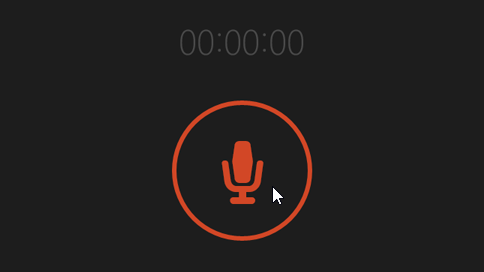
-
Salvestamise peatamiseks koputage või klõpsake nuppu Peata.

-
Peatatud salvestuse jätkamiseks koputage või klõpsake uuesti nuppu Peata.
-
Salvestise salvestamiseks koputage või klõpsake nuppu Lõpeta. Salvestis kuvatakse salvestiste loendis.
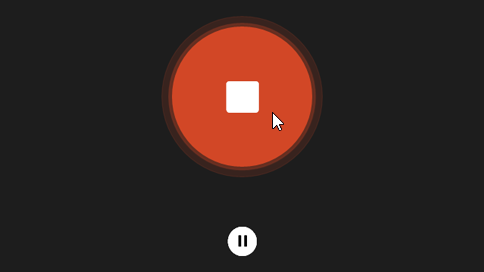
(järgmine kord, kui koputate või klõpsate nuppu Salvesta, alustate uue salvestusega.)
-
Koputage või klõpsake salvestist, mille soovite ümber nimetada.
-
Koputage või klõpsake nuppu Nimeta ümber.
-
Sisestage salvestise uus nimi. Koputage või klõpsake nuppu Nimeta ümber.
Salvestised salvestatakse rakendusse Helisalvesti. Kui desinstallite selle rakenduse, siis teie salvestised kustutatakse. Kui soovite salvestusfaili mõne muu rakenduse kaudu kellelegi saata, kasutage tuumnuppu Jagamine.
-
Avage Helisalvesti.
-
Koputage või klõpsake salvestist, mille soovite ühiskasutusse anda.
-
Nipsake kuva paremast servast sissepoole ja seejärel puudutage nuppu Anna ühiskasutusse.
(Kui kasutate hiirt, viige kursor kuva paremasse allnurka, nihutage kursorit allapoole ja klõpsake siis nuppu ühiskasutus.) -
Kuvatakse nende rakenduste loend, mis võimaldavad ühiskasutust. Salvestise saatmiseks meilisõnumiga koputage või klõpsake nuppu Meil ja täitke kuvatavad juhised. Kui soovite salvestise mõnes rakenduses ühiskasutusse anda, koputage või klõpsake soovitud rakendust ja täitke kuvatavad juhised.
Salvestusfaile saate manustena saata ka otse rakendusest Meil. Kui otsustate faili meilisõnumile manustada, koputage või klõpsake menüüs käsku Helisalvesti.
-
Koputage või klõpsake salvestist, mida soovite trimmida.
-
Koputage või klõpsake nuppu Trimmi.
-
Lohistage vasak- ja parempoolsed otsad ajaskaalal uutesse algus- ja lõpp-punktidesse.Trimmitud salvestise alguse ja lõpu kontrollimiseks saate seda esitada. Reguleerige algus- ja lõpp-punkte vastavalt vajadusele. Koputage või klõpsake nuppu OK.
-
Tehke üks järgmistest toimingutest.
-
Kui soovite trimmitud osa salvestada uue salvestusfailina, koputage või klõpsake nuppu Salvesta koopia.
-
Kui soovite salvestise trimmitud osaga asendada, koputage või klõpsake nuppu Värskenda originaali.
Märkus.: Trimmimine pole võimalik, kui olete helisalvesti minimeerinud nii, et see hõivab ekraani laiusest vähem kui 672px. Trimmimiseks peate helisalvestit suurendama.
-
Koputage või klõpsake salvestist, mille soovite kustutada.
-
Koputage või klõpsake nuppu Kustuta.
Helisalvesti ei jätka taustal salvestamist, kui kasutate muid rakendusi. Helisalvesti kasutamiseks koos muude rakendustega kasutage kõrvuti.
Helisalvesti kasutamine teiste rakenduste kõrval
-
Avage Helisalvesti.
-
Nipsake ekraanil ülalt alla, kuni rakenduse taga kuvatakse ava ja siis lohistage rakendus vasakule või paremale. (Hiire kasutamisel klõpsake kuva ülaosa ja lohistage rakendust allapoole, kuni selle taga kuvatakse ava, ja siis lohistage rakendus vasakule või paremale.)
-
Minge tagasi avakuvale ja avage teine rakendus. See kuvatakse samal kuval helisalvesti kõrval.
-
Reguleerige helisalvesti kasutatava kuvapinna suurust, nihutades rakenduste vahel olevat riba.
-
Avage Helisalvesti.
-
Nipsake kuva paremast servast keskkoha poole ja siis puudutage nuppu Sätted.
(Kui kasutate hiirt, viige kursor kuva paremasse allnurka, nihutage kursorit ülespoole ja klõpsake siis nuppu sätted.) -
Koputage või klõpsake valikut Õigused.
-
Valige sätte Mikrofon väärtuseks Sees. Nüüd saate salvestada.
-
Nipsake kuva paremast servast keskkoha poole ja puudutage nuppu Otsing.
(Kui kasutate hiirt, viige kursor kuva paremasse allnurka, nihutage kursorit allapoole ja klõpsake siis nuppu Otsi.) -
Sisestage otsinguväljale sõna heli ja siis koputage või klõpsake üksust Heli.
-
Koputage või klõpsake vahekaarti Salvestis.
-
Koputage või klõpsake nuppu Mikrofon ja siis koputage või klõpsake käsku Atribuudid.
-
Koputage või klõpsake vahekaarti Tasemed. Reguleerige mikrofoni helitugevust ja võimendust liugurite abil.
-
Koputage või klõpsake nuppu OK ja siis koputage või klõpsake akna Heli sulgemiseks uuesti nuppu OK.











